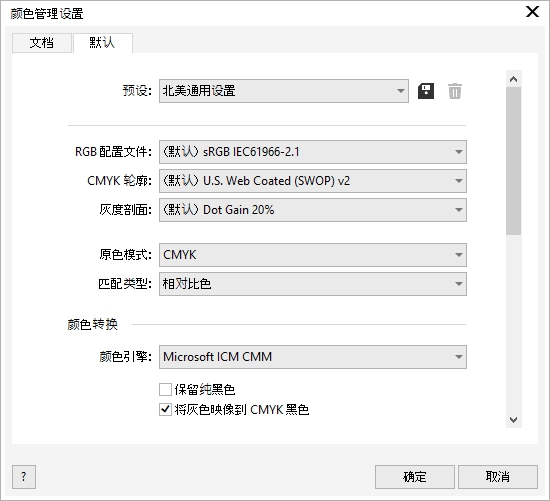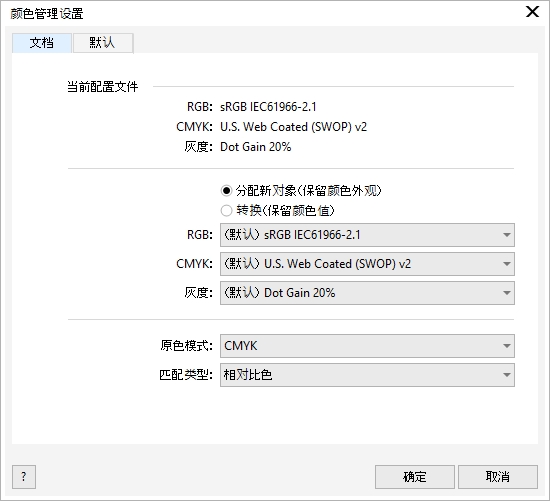颜色管理入门指南
CorelDRAW 有两种颜色管理设置类型:默认颜色管理设置和文档颜色设置。颜色管理的默认设置控制新文档及所有不包含颜色预置文件的文档(也称为"未加标签的文档")的颜色。由较早的 CorelDRAW 版本创建的文档均视为未加标签的文档。文档颜色设置只影响活动文档的颜色。
• 预设 - 如果您刚开始使用颜色管理,想创建用于特定输出的设计,您可以选择一种预设来帮助设定正确的颜色管理设置,如默认颜色预置文件和颜色转换设置。例如北美印前设置预置,这种预设适合于北美打印服务提供商要打印的项目和欧洲网络预设,这种预设适合于在欧洲创建的网络项目。有关颜色管理预设的详细信息,请参阅颜色管理预设.
• 默认颜色预置文件 - 定义了新文档和未加标签的文档中的 RGB、CMYK 和灰度颜色。您可以更改这些设置,使所有新文档都使用您指定的颜色预置文件。在一些应用程序中,默认颜色预置文件被称为"工作空间预置文件"。
• 原色模式 - 用于决定您打开或启动文档时显示的文档调色板以及导出为位图的文档的默认颜色模式。所有新文档和未加标签的文档都设置了原色模式,但是您可以在颜色管理设置对话框的文档选项卡上更改活动文档的此设置。请注意原色模式不会将 CorelDRAW 文档中的颜色限制为单一颜色模式。
• 匹配类型 - 让您选择新文档和未加标签的文档中的色谱外颜色的映射方法。如果默认匹配类型不适合活动文档,您可以在颜色管理设置对话框的文档选项卡上对其进行更改。关于选择正确的项目匹配类型的信息,请参阅什么是匹配类型?.
• 颜色转换 - 控制将颜色从一种颜色预置文件转换为另一种颜色预置文件时颜色的匹配方式。例如,您可以更改颜色引擎或指定 RGB、CMYK、Lab 或灰度文档中纯黑色的转换选项。有关详细信息,请参阅颜色转换设置.
• 打开策略 - 管理可以打开的文件中的颜色。有关颜色管理策略的详细信息,请参阅颜色管理策略.
• 导入和粘贴策略 - 用于管理在活动文档中导入或粘贴的文件中的颜色。有关颜色管理策略的详细信息,请参阅颜色管理策略.
您可以查看和编辑活动文档的颜色设置,且不影响新文档和未加标签的文档。您可以查看为文档指定的颜色预置文件,该文件确定 RGB、CMYK 和灰度颜色的文档颜色空间。
您也可以为活动文档指定不同的颜色预置文件。关于指定颜色预置文件的信息,请参阅指定颜色预置文件. 关于将文档颜色转换为其他颜色预置文件的信息,请参阅将颜色转换为其他颜色预置文件.